Download Tutoriel d`utilisation du Géoportail de la Wallonie
Transcript
Tutoriel d’utilisation du Géoportail de la Wallonie Exemple : Cartographie Inondations Ce tutoriel constitue un mode opératoire succinct permettant de décrire comment accéder aux informations détenues au sein du Géoportail, en prenant l’exemple des données relatives à la cartographie des zones inondables. Nous ne reprenons ici que les fonctions usuelles basiques de l’application, pour en permettre une compréhension rapide, sans rentrer dans les détails de toutes les possibilités qu’elle propose. 1. Accéder au Géoportail http://geoportail.wallonie.be Accès par thème (voir point 2.) - Choix du sous-thème « Eau », dans le thème « Nature et Environnement » rue de l'Etoile, 14 - B-5000 Namur Tél. 081 24 06 11 - Fax 081 24 06 10 E-mail: [email protected] Belfius: BE09 0910 1158 4657 BIC: GKCCBEBB TVA: BE 0451 461 655 Accès par adresse (voir point 5.) www.uvcw.be 2. Accès aux données disponibles sur le sous-thème de l’Eau Le Géocatalogue vous permet de visualiser toutes les données cartographiques disponibles, auxquelles on peut accéder, par des onglets, via une application particulière ou, si celle-ci regroupe plusieurs thématiques ou sous-thématiques, via les « Géodonnées » (= données cartographiques) qui peuvent aussi être représentées dans plusieurs applications. Il est également possible d’effectuer une recherche par mot-clef. Liste des applications disponibles Onglets Union des Villes et Communes de Wallonie asbl P. 2 La sélection de l’application (ou de la Géodonnée) choisie ouvre une fenêtre dispensant toutes les informations y relatives, sous la forme d’onglets : - Description : les Géodonnées concernées, la date des documents, etc. ; - Accès : les liens vers l’application et les ressources utilisées, ainsi que les coordonnées du helpdesk ; - Usage et qualité : la technologie utilisée pour l’application, les limitations et contraintes d’usage, etc. ; - Contact : les coordonnées des personnes en charge de la thématique et de la technique ; - Plus d’informations. Toutes ces informations peuvent être obtenues dans leur totalité en un document PDF ou RTF en cliquant sur l’icône adéquate. 3. Accès à l’application « Inondations » L’accès à l’application se fait via l’onglet approprié, en cliquant sur « Application Inondations » Union des Villes et Communes de Wallonie asbl P. 3 Voici l’interface de l’application à son ouverture et le descriptif des outils qui y apparaissent : Localisation par adresse postale Zoom Choix de la cartographie à visualiser Echelle Outils classiques de cartographie Descriptif des différentes cartes disponibles Coordonnées Lambert (en mètres) Union des Villes et Communes de Wallonie asbl Echelle P. 4 L’outil « Mesurer » permet de mesurer la dis stance entre deux points p Données visibles (à cocher ou décocher) 4 4. Aperçu des données 4.1. Carto ographie d’aléa d’inondation Un choiix de fond de plan estt proposé : - Plan n basique, - vue aérienne, - IGN Trans sparence souhaité ée pour les zones d’aléa ondation d’ino L’o outil « Identification » permet d’accéd der à la carte IGN (1/10 000, noir et b blanc) identifiée, ag grémentée des zon nes d’aléa d’inond dation (couleur) av vec une légende, en n PDF. Pour ce faire : clique er sur l’icône, puis sur la carte, et le llien vers le docum ment apparaît. Union n des Villes et Commu unes de Wallonie asbl P. 5 Cartographie des zones inondables Données visibles (à cocher ou décocher) 4.2. Choix du scénario envisagé Les outils disponibles dans l’application sont les mêmes que pour la cartographie d’aléa d’inondation. Union des Villes et Communes de Wallonie asbl P. 6 L’outil « légende » ouvre un document décrivant tous les figurés apparaissant sur la carte Cartographie des risques d’inondation L’outil « street view » permet de visualiser virtuellement les rues de villes et de villages Données visibles (à cocher ou décocher) 4.3. Choix du scénario envisagé en termes de : ruissellement population touchée emprise des zones inondables Les outils disponibles dans l’application sont les mêmes que pour la cartographie d’aléa d’inondation et la cartographie des zones inondables. Union des Villes et Communes de Wallonie asbl P. 7 5. Accès au Géoportail à partir d’une adresse Lorsqu’on insère une adresse précise, l’application générale de WalOnMap s’ouvre en centrant sur l’adresse, sur un fond de plan basique, qu’il est donc loisible de changer pour un fond IGN ou vue aérienne. Aucune donnée n'est affichée sur le fond de plan. Pour afficher d'autres données, cliquez sur l'onglet "Catalogue" et sélectionnez la (les) donnée(s) que vous désirez visualiser. Tel qu’il est affiché ci-joint, il est possible de visualiser une série de données (telles que la cartographie « aléa d’inondation » directement dans l’application « Vue générale » ouverte par défaut. Union des Villes et Communes de Wallonie asbl P. 8 6. Accès à d’autres applications à partir de « Vue générale » L’onglet du choix du thème permet de basculer vers d’autres applications, classées à l’instar de la page d’accueil du Géoportail pour « Données de base », « Mobilité », « Aménagement du territoire » et « Nature et Environnement ». N’importe quelle application peut être accessible par ce biais, en conservant la localisation choisie centrée sur la page. En choisissant le lien « Application Inondations », la même fenêtre qu’au point 3. sera obtenue et les mêmes fonctionnalités que celles décrites au point 4 seront d’application. Il est à noter que certaines applications ne revêtent pas une interface identique, en fonction de la thématique choisie et de l’actualisation de la thématique. Ci-après est présenté l’exemple de l’ « Application générale environnement », visualisée sous l’interface « CIGALE ». Union des Villes et Communes de Wallonie asbl P. 9 Echelle Coordonnées Lambert (en mètres) Echelle Localisation par adresse postale ou coordonnées X,Y Choix d’accès à d’autres applications Union des Villes et Communes de Wallonie asbl P. 10 En outre, une série de fonctions y sont disponibles dans la barre d’outils : : Outils de zoom et de navigation classique (respectivement zoom avant, zoom arrière, cadrer sur toute la Wallonie, retour au cadrage précédent et déplacer la carte) : Outil permettant d’obtenir des informations sur les données visualisées (« informations attributaires de toutes les couches visibles »). Cliquez sur l’icône, puis sur une donnée cartographique, le détail s’affiche sous la carte : Outils permettant également d’obtenir ces informations, en dessinant un rectangle ou un polygone de sélection : Outil permettant d’insérer sur la carte les coordonnées X,Y d’un point : Outil permettant de mesurer une distance entre deux points : Outil permettant d’effacer toute inscription ou sélection : Outil permettant d’exporter un fichier image de la carte centrée sur la fenêtre, en choisissant la résolution et qui permet d’y inclure une légende : Outil permettant d’imprimer la carte centrée sur la fenêtre Union des Villes et Communes de Wallonie asbl P. 11


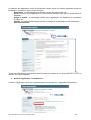


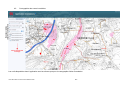
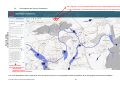


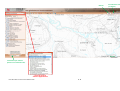
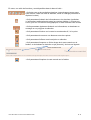
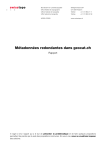

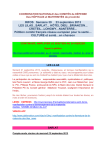

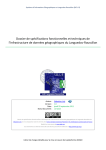
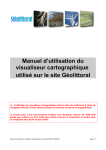

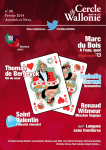


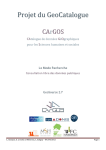
![Tutoriel sur le KLAPP Online [PDF - 697 Ko ]](http://vs1.manualzilla.com/store/data/006521636_1-86e423b93e03142c3624a982cf3fd779-150x150.png)
